nội dung
- 1 Hướng dẫn 6 cách lấy lại mật khẩu Gmail nhanh chóng
- 1.1 Cách lấy lại mật khẩu gmail khi bị mất số điện thoại và email khôi phục
- 1.2 Cách lấy lại mật khẩu Gmail không cần số điện thoại
- 1.3 Cách lấy lại mật khẩu Gmail bằng số điện thoại
- 1.4 Cách lấy lại mật khẩu Gmail bằng phần mềm
- 1.5 Cách lấy lại mật khẩu Gmail bằng mail khôi phục
- 1.6 Cách lấy lại mật khẩu Gmail bị hack hoặc bị xâm nhập
- 2 Câu hỏi thường gặp
- 3 Kết luận
Cách lấy lại mật khẩu Gmail khi bị mất số điện thoại và email khôi phục là một vấn đề khiến nhiều người dùng lo lắng khi không thể đăng nhập vào tài khoản của mình. Khi mất quyền truy cập mà không còn số điện thoại hay email khôi phục, việc khôi phục tài khoản trở nên khó khăn hơn. Tuy nhiên, vẫn có một số cách để bạn lấy lại quyền truy cập vào tài khoản Gmail của mình và bài viết này sẽ hướng dẫn bạn từng bước cụ thể để làm điều đó.
Hướng dẫn 6 cách lấy lại mật khẩu Gmail nhanh chóng
Gmail không chỉ là nơi lưu trữ thư từ cá nhân, công việc mà còn là chìa khóa truy cập vào nhiều nền tảng quan trọng như Google Drive, Google Photos, YouTube hay các ứng dụng liên kết bên thứ ba. Vì vậy, việc quên mật khẩu và không còn quyền truy cập vào số điện thoại hoặc email khôi phục có thể gây ra rất nhiều phiền toái. Dưới đây, Hoàng Hà Mobile sẽ gợi ý cho bạn 6 thủ thuật để lấy lại mật khẩu gmail nhé.
Cách lấy lại mật khẩu gmail khi bị mất số điện thoại và email khôi phục
Trong trường hợp bạn không còn truy cập được vào số điện thoại và email, quá trình khôi phục tài khoản sẽ phức tạp hơn. Dù vậy, không phải là không thể vì Google vẫn cung cấp một số phương án thay thế nhằm giúp người dùng xác minh danh tính thông qua các yếu tố khác như xem lại mật khẩu đã được lưu trước đó trên hệ thống Password chung của Google.
Bước 1: Trên máy tính, bạn mở trình duyệt Google Chrome, sau đó nhấn vào biểu tượng ba dấu chấm dọc ở góc trên bên phải màn hình. Tại đây, chọn mục “Cài đặt” (Settings) để bắt đầu quá trình khôi phục.
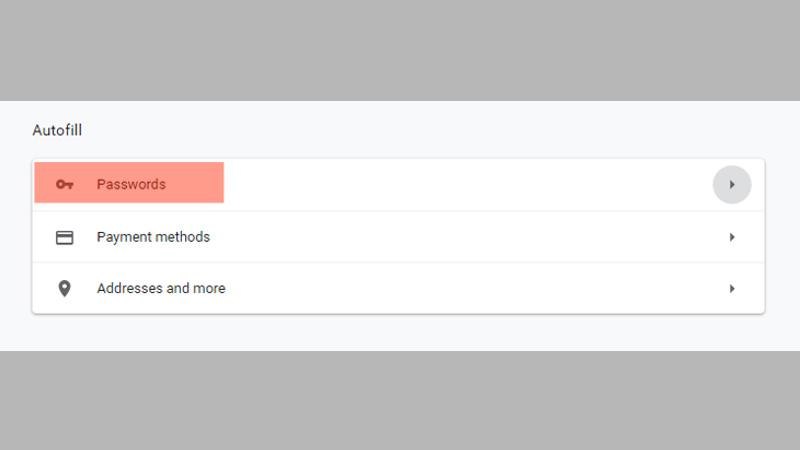
Bước 2: Trong phần Cài đặt, bạn kéo xuống và tìm đến mục “Tự động điền” (Autofill). Nhấn chọn mục “Mật khẩu” (Passwords) để truy cập danh sách các tài khoản và mật khẩu đã lưu trên trình duyệt.
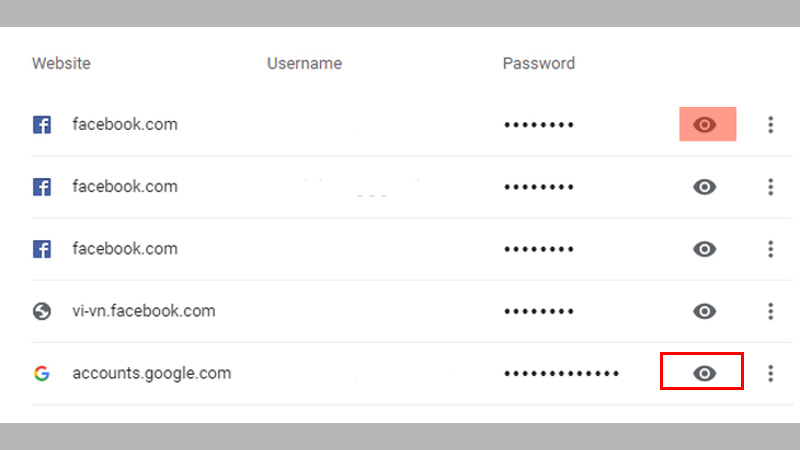
Bước 3: Tại danh sách tài khoản, tìm đến địa chỉ Gmail mà bạn muốn lấy lại mật khẩu. Nhấn vào biểu tượng con mắt bên cạnh dòng mật khẩu đã được ẩn. Chrome sẽ yêu cầu bạn xác minh bằng mật khẩu máy tính (hoặc vân tay, nếu có). Sau khi xác minh, mật khẩu Gmail sẽ hiện ra để bạn có thể ghi nhớ hoặc sao chép lại.
Cách lấy lại mật khẩu Gmail không cần số điện thoại
Bước 1: Truy cập trang đăng nhập Gmail qua đường link Nhập địa chỉ Gmail của bạn vào ô “Email hoặc số điện thoại”, sau đó nhấn “Tiếp theo”.
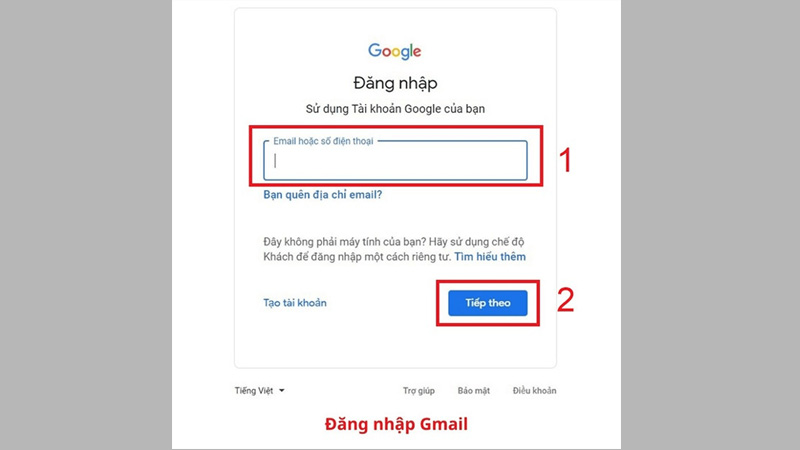
Bước 2: Ở bước nhập mật khẩu, bạn chọn vào dòng “Bạn quên mật khẩu?”. Hệ thống sẽ yêu cầu bạn nhập mật khẩu gần nhất mà bạn còn nhớ để xác minh danh tính.
Bước 3: Nếu bạn không nhớ mật khẩu gần nhất hoặc muốn thực hiện cách lấy lại mật khẩu gmail khi bị mất số điện thoại và email khôi phục. Bạn hãy nhấn vào “Thử cách khác”, sau đó chọn “Tôi không có điện thoại”.
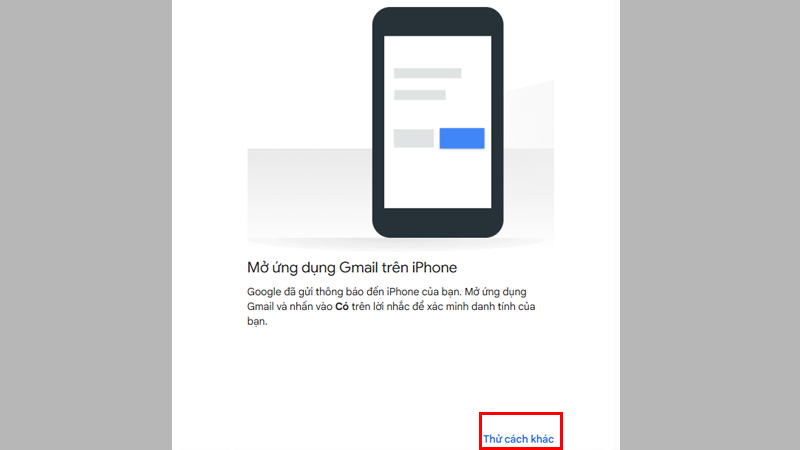
Bước 4: Google sẽ chuyển sang bước yêu cầu bạn nhập địa chỉ Gmail khôi phục mà bạn đã từng thêm vào tài khoản. Nhập địa chỉ email khôi phục đó và nhấn “Gửi”.
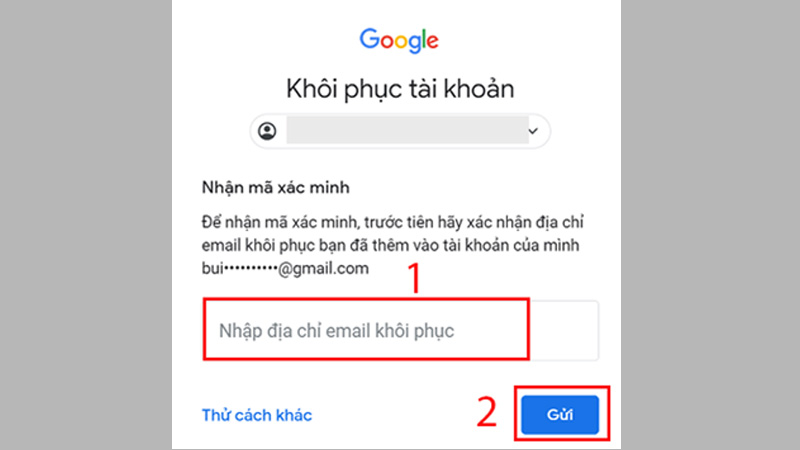
Bước 5: Kiểm tra Gmail khôi phục để lấy mã xác minh mà Google đã gửi. Sau đó, nhập mã này vào trang khôi phục rồi nhấn “Tiếp theo”.
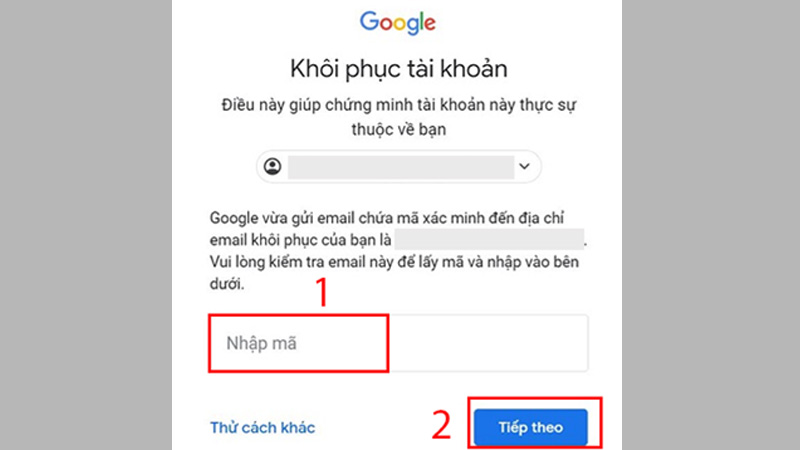
Bước 6: Google sẽ gửi một liên kết đặt lại mật khẩu vào Gmail khôi phục sau khoảng 48 giờ. Bạn chỉ cần mở email, nhấn vào liên kết và đặt lại mật khẩu mới cho tài khoản Gmail.
Cách lấy lại mật khẩu Gmail bằng số điện thoại
Việc lấy lại mật khẩu Gmail bằng số điện thoại thực hiện dễ hơn rất nhiều so với cách lấy lại mật khẩu gmail khi bị mất số điện thoại và email khôi phục. Và bạn chỉ cần thực hiện theo 3 bước mà Hoàng Hà Mobile giới thiệu sau đây.
Bước 1: Bạn mở trình duyệt và truy cập đường dẫn Nhập địa chỉ Gmail mà bạn muốn khôi phục vào ô đăng nhập, sau đó nhấn “Tiếp theo”. Tại màn hình yêu cầu nhập mật khẩu, bạn nhấn vào dòng chữ “Quên mật khẩu” để bắt đầu quá trình khôi phục.
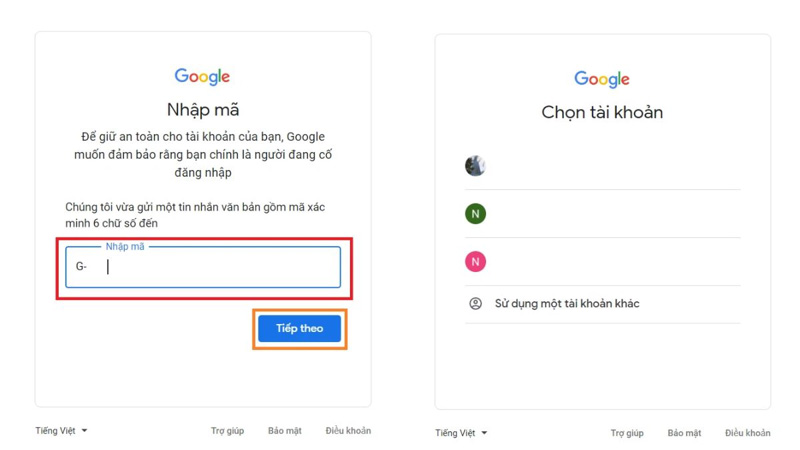
Bước 2: Google sẽ hiển thị tùy chọn xác minh tài khoản bằng số điện thoại đã đăng ký. Bạn chọn “Nhận mã xác minh qua số điện thoại”, sau đó nhấn “Tiếp theo”. Hệ thống sẽ gửi một mã xác minh (OTP) đến điện thoại của bạn qua tin nhắn SMS. Tiếp tục nhập mã này vào ô tương ứng trên màn hình rồi chọn “Tiếp theo” để xác minh.
Bước 3: Sau khi xác minh thành công, Google sẽ cho phép bạn tạo mật khẩu mới cho tài khoản Gmail. Hãy nhập một mật khẩu mạnh, dễ nhớ nhưng đủ an toàn, sau đó nhấn “Lưu mật khẩu” để hoàn tất quá trình khôi phục.
Cách lấy lại mật khẩu Gmail bằng phần mềm
Với cách lấy lại mật khẩu gmail khi bị mất số điện thoại và email khôi phục bằng phần mềm, bạn sẽ không sử dụng các phương pháp xác minh truyền thống. Thay vào đó, bạn sẽ công cụ thứ ba là Google Password Recovery – phần mềm khôi phục mật khẩu được thiết kế dành cho hệ điều hành Windows.
Bước 1: Trước tiên, bạn cần tải phần mềm Google Password Recovery từ trang web uy tín hoặc nhà phát hành chính thức. Sau khi tải về, tiến hành cài đặt phần mềm trên máy tính Windows như các phần mềm thông thường.
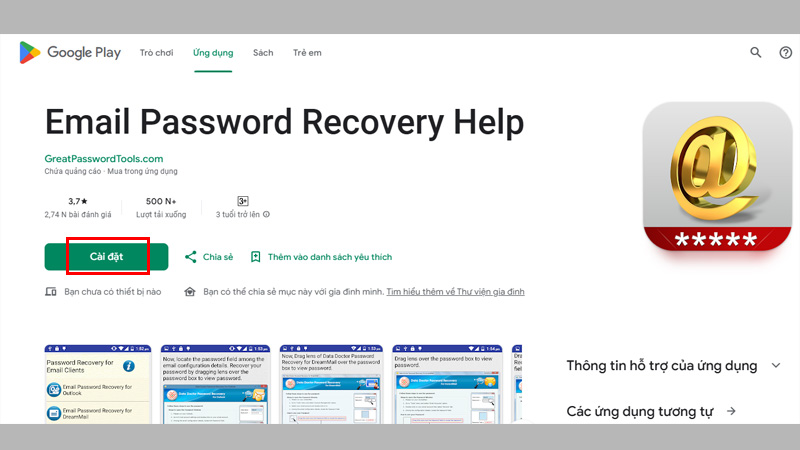
Bước 2: Mở phần mềm lên, giao diện chính sẽ hiển thị ô để bạn nhập tài khoản Gmail muốn khôi phục. Sau khi nhập xong, chọn mục “Recover Passwords”. Phần mềm sẽ tiến hành quét hệ thống để tìm kiếm và hiển thị các mật khẩu Gmail đã từng được lưu.
Bước 3: Sau khi có được mật khẩu, bạn có thể đăng nhập lại vào tài khoản Gmail của mình. Trong trường hợp phần mềm không tìm thấy mật khẩu, có thể bạn chưa từng lưu thông tin trên trình duyệt hoặc đã xóa dữ liệu đăng nhập trước đó.
Cách lấy lại mật khẩu Gmail bằng mail khôi phục
Thủ thuật lấy lại mật khẩu Gmail bằng mail khôi phục sẽ thực hiện nhanh chóng hơn cách lấy lại mật khẩu gmail khi bị mất số điện thoại và email khôi phục. Theo đó, bạn hãy thực hiện theo 4 bước mà Hoàng Hà Mobile hướng dẫn sau đây nhé.
Bước 1: Mở trình duyệt và truy cập đường dẫn Nhập địa chỉ Gmail mà bạn cần lấy lại mật khẩu, sau đó nhấn “Tiếp theo” để tiếp tục.
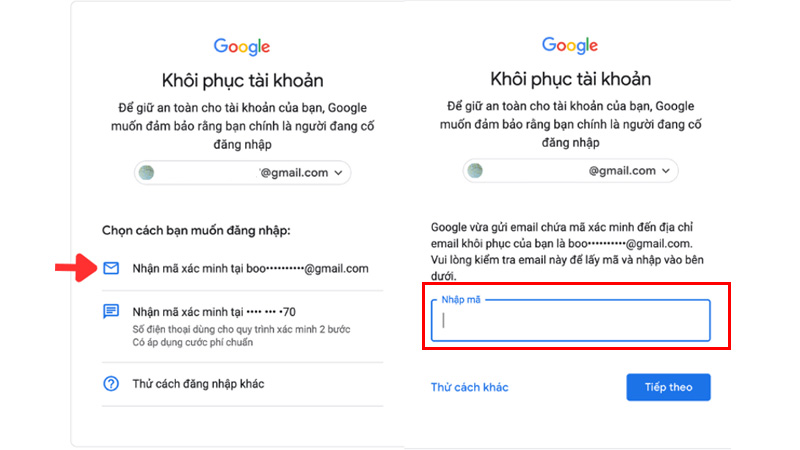
Bước 2: Tại màn hình yêu cầu nhập mật khẩu, bạn chọn “Quên mật khẩu” để bắt đầu quá trình khôi phục tài khoản.
Bước 3: Tiếp theo, nhấn vào “Thử cách khác” cho đến khi xuất hiện tùy chọn “Nhận mã xác minh qua Email khôi phục”. Nhấn “Tiếp theo”, sau đó kiểm tra hộp thư của email khôi phục bạn đã liên kết trước đó. Nhập mã xác minh mà Google gửi đến và nhấn “Tiếp theo”.
Bước 4: Sau khi xác minh thành công, hệ thống sẽ cho phép bạn nhập mật khẩu mới cho tài khoản Gmail. Hãy chọn một mật khẩu mạnh, kết hợp chữ, số và ký tự đặc biệt để tăng tính bảo mật. Sau đó, nhấn “Lưu mật khẩu” để hoàn tất.
Cách lấy lại mật khẩu Gmail bị hack hoặc bị xâm nhập
Cách lấy lại mật khẩu gmail khi bị mất số điện thoại và email khôi phục khi bị hack vô cùng quan trọng. Bởi vì thủ thuật này cần được thực hiện nhanh chóng và an toàn để tránh ảnh hưởng đến việc bị chiếm đoạt tài khoản Gmail.
Bước 1: Bạn truy cập vào đường dẫn và chọn mục “Need Help” (Cần trợ giúp) để bắt đầu quá trình khôi phục tài khoản.
Bước 2: Tại giao diện Khôi phục tài khoản, chọn tùy chọn “I don’t know my password” (Tôi không nhớ mật khẩu), sau đó nhập địa chỉ Gmail cần lấy lại và nhấn “Continue” (Tiếp tục).
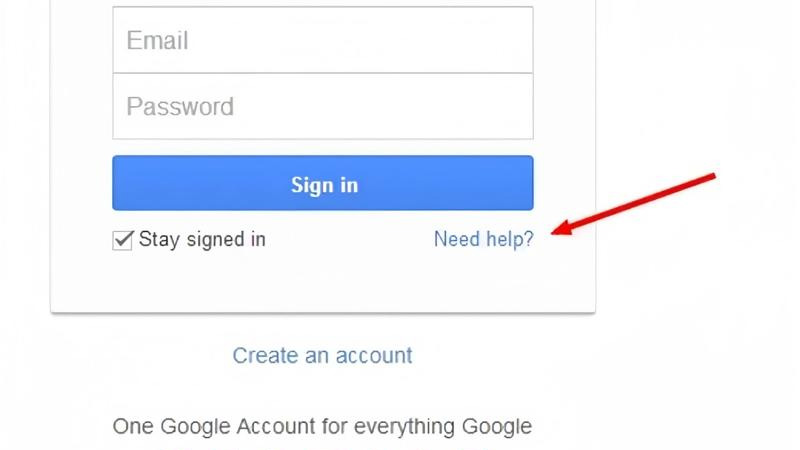
Bước 3: Bạn sẽ được yêu cầu nhập mã captcha để xác minh không phải robot. Tiếp theo, hãy nhập mật khẩu gần nhất mà bạn nhớ, nếu không nhớ, hãy chọn “I don’t know” (Tôi không biết).
Bước 4: Ở bước tiếp theo, chọn “Verify your identity” (Xác minh danh tính). Tại đây, bạn cần trả lời các câu hỏi mà Google đưa ra như: thời gian tạo tài khoản, các dịch vụ đã sử dụng, liên hệ thường xuyên, hoặc thiết bị đã từng đăng nhập. Cố gắng cung cấp câu trả lời càng chính xác càng tốt bạn nhé.
Câu hỏi thường gặp
Trong quá trình thực hiện thủ thuật lấy lại mật khẩu Gmail, người dùng có rất nhiều thắc mắc liên quan đến tiến trình này. Và bên dưới đây, Hoàng Hà Mobile sẽ giải thích cho bạn hai câu hỏi phổ biến nhất nhé.
Lấy lại mật khẩu gmail bằng Facebook được không?
Lấy lại mật khẩu Gmail bằng Facebook được không? Đây là câu hỏi phổ biến mà nhiều người dùng thường thắc mắc, đặc biệt khi gặp khó khăn trong cách lấy lại mật khẩu gmail khi bị mất số điện thoại và email khôi phục. Tuy nhiên, câu trả lời là bạn không thể lấy lại mật khẩu Gmail thông qua Facebook.
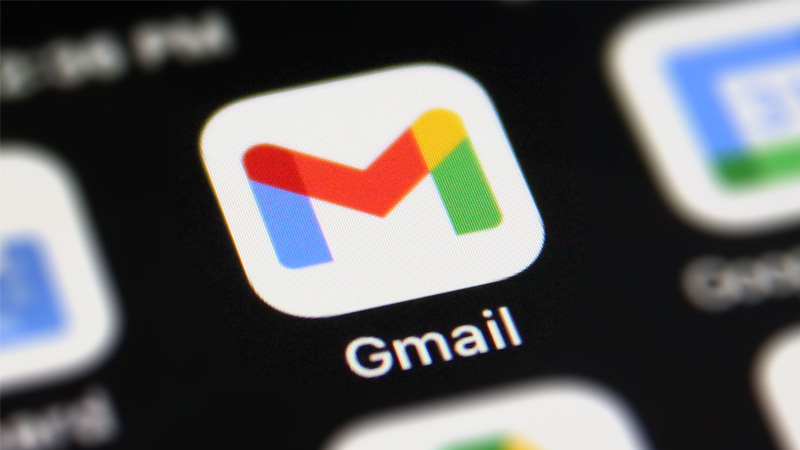
Gmail là dịch vụ email được quản lý bởi Google, còn Facebook là mạng xã hội do Meta điều hành. Mặc dù bạn có thể sử dụng tài khoản Gmail để đăng ký hoặc đăng nhập vào Facebook, nhưng điều đó không đồng nghĩa với việc Facebook có quyền truy cập hoặc quản lý tài khoản Gmail của bạn. Ngược lại, Google cũng không cung cấp bất kỳ phương thức khôi phục nào dựa trên tài khoản mạng xã hội như Facebook.
Có thể xem Gmail khôi phục ở đâu?
Email khôi phục đóng vai trò vô cùng quan trọng, giúp bạn dễ dàng lấy lại tài khoản khi gặp sự cố đăng nhập. Vậy làm thế nào để biết email khôi phục hiện đang sử dụng là gì và cách thêm email khôi phục mới ra sao? Thủ thuật thực hiện rất đơn giản bạn nhé.
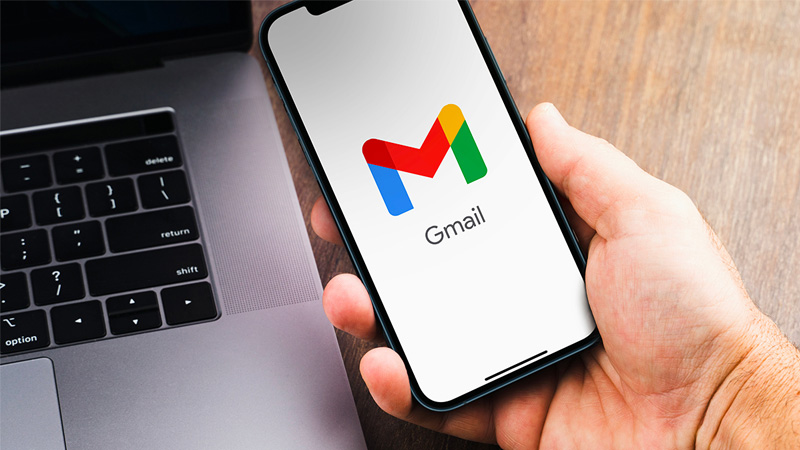
Khi bạn bắt đầu quá trình khôi phục mật khẩu Gmail, ở bước 3 thường có lựa chọn “Thử cách khác” và nhập email khôi phục. Lúc này, hệ thống Google sẽ tự động hiển thị địa chỉ email dự phòng (email khôi phục) mà bạn đã liên kết với tài khoản. Đây là cách nhanh nhất để bạn biết email khôi phục đang sử dụng là gì nếu bạn đã quên hoặc không nhớ chính xác.
Kết luận
Như vậy, Hoàng Hà Mobile đã cung cấp cho bạn TOP 6 cách lấy lại mật khẩu gmail khi bị mất số điện thoại và email khôi phục tiện lợi nhất. Hy vọng với những thủ thuật vừa rồi, bạn sẽ nhanh chóng lấy lại được tài khoản của mình nhằm tránh các trường hợp đáng tiếc xảy ra.
Xem thêm:
- Cách xóa email trên Gmail sạch sẽ rất dễ dàng trong 6 bước
- Hướng dẫn tải Gmail về điện thoại đơn giản và nhanh nhất

Apple cảnh báo người dùng iPhone xóa ngay ứng dụng phổ biến này
Th5
Phương Ly tham gia Em xinh say hi ở tuổi 35 nhưng luôn coi mình như ’em bé’
Th5
CHUYỆN MA CHÚ 3 DUY | TẬP 281: HAI NẤM MỒ QUỶ DỮ
Th5
Người đẹp từng nặng gần 90kg bất ngờ bỏ thi Hoa hậu Thế giới 2025
Th5
iPhone gập có thể chuyển sang dạng đục lỗ và có camera dưới màn hình
Th5
Garena mở đăng ký trước cho Free City – tựa game phiêu lưu thế giới mở đầy hứa hẹn trên di động
Th5
NHÀ MA TẬP 235 | XÁC TRÊN BÀN MỔ | CHUYỆN MA KINH DỊ SỞN GAI ÓC I – MC DUY THUẬN | FULL 4K
Th5
Chủ quán đội cả bàn ăn lên đầu, leo cầu thang thoăn thoắt phục vụ thực khách
Th5
Thủ tướng: Các bộ cần rà soát, phân cấp, phân quyền hơn nữa cho địa phương
Th5
Khu du lịch làng Mông Cổ Ninh Thuận xây trái phép
Th5
Khi tiểu thuyết đồ họa thực hiện “nghĩa vụ ký ức”
Th5
Tình cảm của người dân Quảng Ngãi với nguyên Chủ tịch nước Trần Đức Lương
Th5
có như không có chill cover quang hùng
Th4
Nam sinh Bình Dương xuất sắc giành vòng nguyệt quế Đường lên đỉnh Olympia
Th5
Thủ tướng: Ngành ngân hàng phải tăng tốc, bứt phá chuyển đổi số để về đích sớm hơn dự kiến
Th5
Hơn 1.800 tỷ đồng xây hai bến xe chống ùn tắc cho Đà Lạt
Th5
Dù Đúng Hay Sai
Th4
Hướng dẫn sử dụng máy sấy quần áo Electrolux chi tiết A-Z tại nhà
Th5
5 mẹo giảm bớt vị đắng cho món mướp đắng
Th5
[ Tập 1830 ] NGHI THỨC TRỪ TÀ – Chuyện Tâm Linh
Th5
Quần thể tái hiện Hoàng thành Thăng Long tại Sun Mega City
Th5
Sau ly hôn Hồng Đào, diễn viên Quang Minh U70 được khen trẻ trung ngỡ ngàng dù lên chức bố bỉm
Th5
tâm sự cùng người lạ vì yêu là nhớ
Th4
汪德发:南北司机差异大,关于礼让行人件事儿!“北方司机的信念虽远必诛” #shorts |《脱口秀大会 ROCK&ROAST》
Th5
Teana Saxophone Mông Cổ – Bản Nhạc Mông Cổ Hay Nhất Mọi Thời Đại | HAY MUSIC
Th5
孟子义获奖感言真诚又可爱 #王传君 #王鹤棣 听到#孟子义 一本正经的获奖感言,笑开花了!#星光大赏《2023腾讯视频星光大赏》 CLIP
Th5
Những kiểu sandal sắp càn quét mùa Hè: Phiên bản nâng cấp của dép xỏ ngón
Th5
Mua MacBook Air M4 nhận ngay AirPods 4 xịn sò, mua ngay hôm nay!
Th5
Tháng 3 rồi…
Th5
Ngày mới với tin tức sức khỏe: Loại thức uống giúp giảm cholesterol và đường huyết
Th5
SONG NHI QUỶ NGỰ – Thầy Danh Giải Nhà Ma | Chuyện ma tâm linh MC Đình Soạn Kể
Th5
Antony húc đầu đối thủ rồi bật khóc khi Betis thua Chelsea ở chung kết Conference League
Th5
Ngọc Trinh diện sơ mi trắng kết hợp chân váy đen đơn giản lại được khen nức nở
Th5
NHÀ MA TẬP 245 | MUỐI CHUA THỊT – CHUM MẮM XÁC CHẾT | CHUYỆN MA SỢ HÃI I – MC DUY THUẬN | FULL 4K
Th5
Tưởng thiếu máu, đi khám người phụ nữ bất phát hiện ung thư
Th5
Lai Thai – thí sinh hot nhất Nam vương Campuchia tiếp tục thẩm mỹ mắt gây sốc
Th5
Em ơi chữ tình ngắn thôiMà sao anh phải kéo theo một đời
Th4
A wedding proposal with the family’s blessing💍 #相思令 #EverlastingLonging #Angelababy #SongWeilong
Th5
Sinh nhật 78 tuổi đầy bất ngờ của nhạc sĩ Trần Tiến trong Cuộc hẹn cuối tuần
Th5
2024 C-drama male lead’s entrance scene😍 #Cdrama #Cdrama2024
Th5
#大张伟 爆料#刘宇宁 刚出道时不爱交朋友
Th5
Dùng máy phát điện thắp sáng cầu Cần Thơ
Th5
Sony ra mắt Xperia 1 VII: Thiết kế vẫn vậy nhưng camera “xịn” hơn, dùng chip Snapdragon 8 Elite, giá 43 triệu đồng
Th5
Hoa hậu Thùy Tiên được hưởng lợi bao nhiêu từ việc bán kẹo Kera
Th5
Ải Hồng Nhan QUANG HÙNG
Th4
Thủ tướng: Có sự buông lỏng trong chống buôn lậu, gian lận thương mại, hàng giả
Th5
Tháng 5 xem lại những thước phim điện ảnh khắc họa chân dung Chủ tịch Hồ Chí Minh
Th5
Samsung Galaxy S26 cuối cùng cũng được nâng cấp cảm biến camera chính mới
Th5
Cứ tưởng Galaxy S25 Edge mỏng 5.8mm “chẳng ai cần”, hóa ra người dùng xếp hàng dài từ sáng sớm chỉ để nhận máy
Th5
Cuộc đua Top 4 Serie A: Juventus giữ được quyền tự quyết
Th5
¡Atravesando a los Inmortales y a los Antiguos sin un solo oponente! lPerfect World Episódio| WeTV
Th5
¡El Hueso Supremo absorbe el nirvana divino y renace!| Perfect World Episódio| WeTV
Th5
¡Hegemonía Desolada diezmó al Rey de la Guerra! lPerfect World Episódio| WeTV
Th5
¡Oscar volvió con fuerza después de su experiencia!🔥 | Continente Douluo (Soul Land) | WeTV
Th5